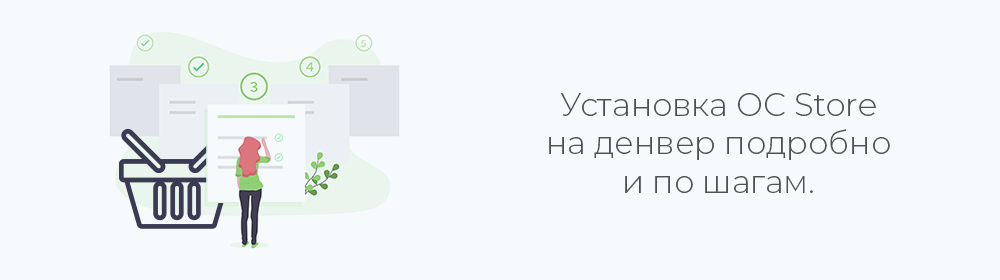
OcStore — система для создания и управления интернет-магазином, собранная на основе OpenCart. Разработка русского сообщества, полностью переведена на русский язык. Базовая функциональность расширена и «заточена» под русскоязычную аудиторию. Некоторые преимущества в сравнении с OpenCart.

Переходим на http://myopencart.com/downloads и загружаем архив с ocStore. Качаем софт только с официальных сайтов, потому что на «левых» можно подхватить вирус. Или некачественную авторскую сборку, в которой половина софта вам не нужна, а другая половина не работает.

В корневой директории Денвера, в …home создаем папку для будущего сайта. Назовем ее installocstore.localhost (используется как доменное имя для доступа к сайту). В этой папке создаем еще одну, с именем www. Распаковываем архив с cms и копируем в директорию www все файлы из папки upload. Изменяем имя файла config-dist.php на config.php, заходим в папку admin и опять переименовываем файл. Запускаем Denwer.

Для работы cms нужно создать БД. В адресную строку браузера вводим: http://localhost/Tools/phpMyAdmin/.
У нас Вы можете зарегистрировать домены RU и РФ со скидкой!
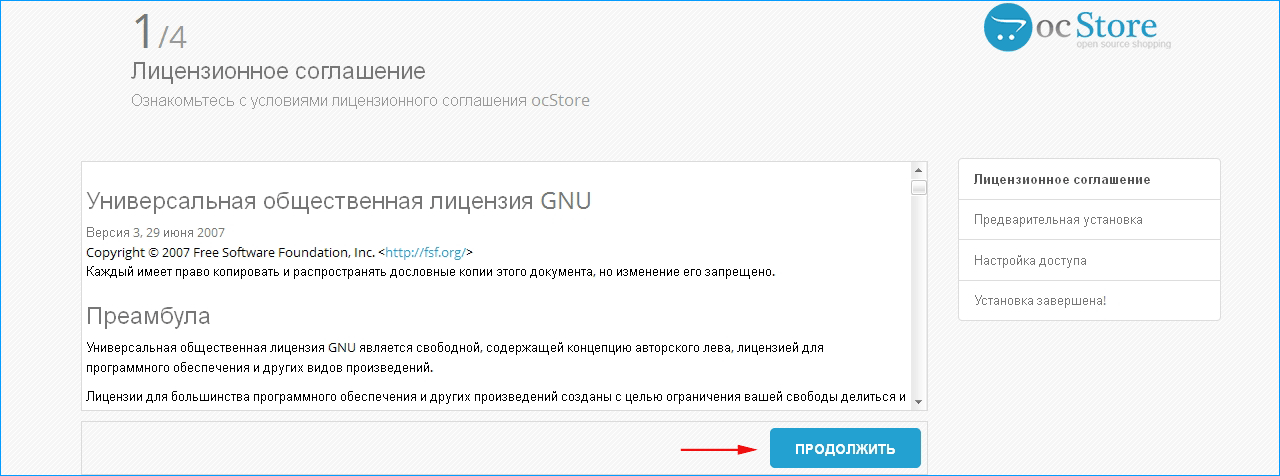
В браузере вводим: http://installocstore.localhost (если вы использовали другое имя, введи его). Установка начинается со страницы лицензионного соглашения, читаем и нажимаем «Продолжить».
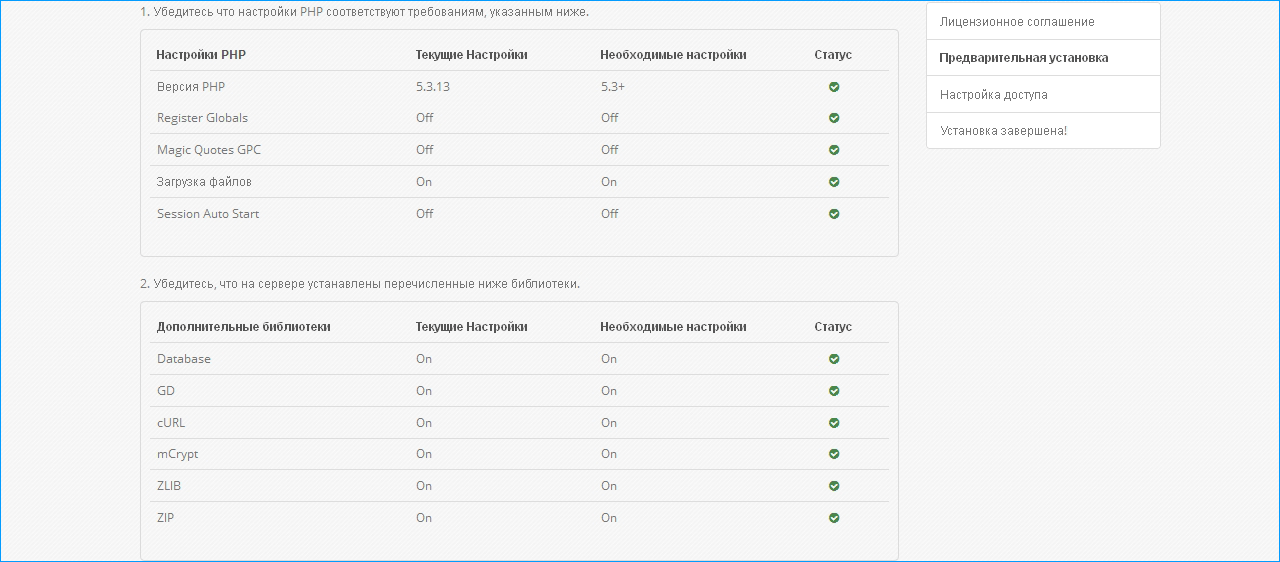
Установщик проверяет, подходят ли ресурсы локального сервера под минимальные требования ocStore. Спускаемся ниже.
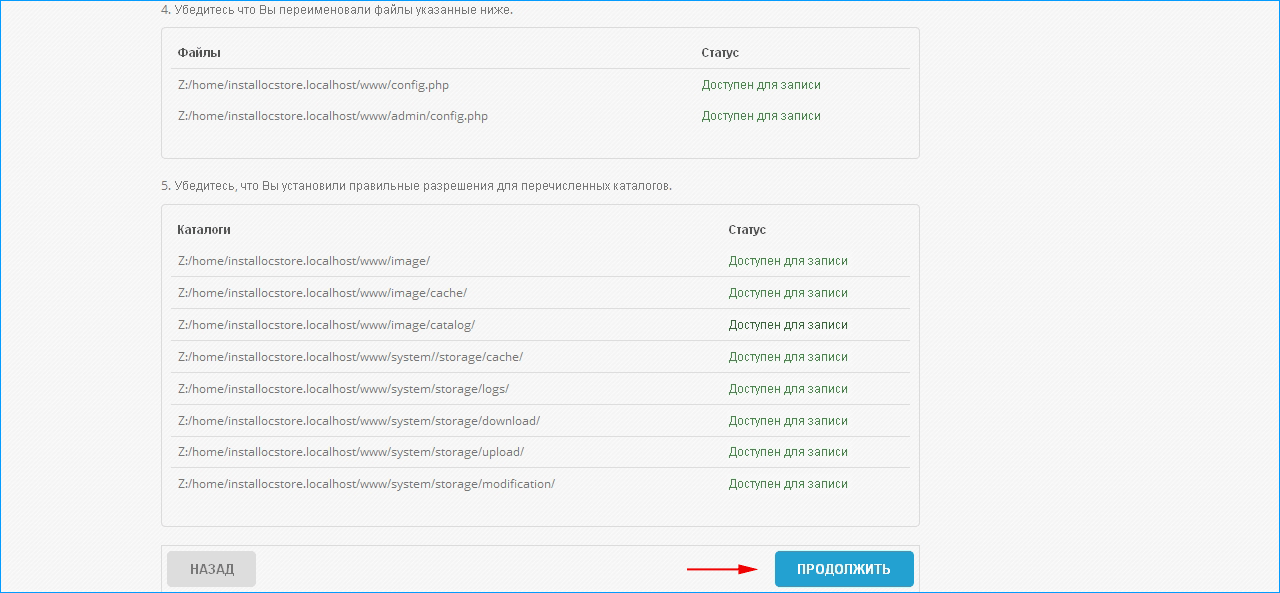
Проверка файлов и папок на доступ для записи. Переходим к следующему шагу.
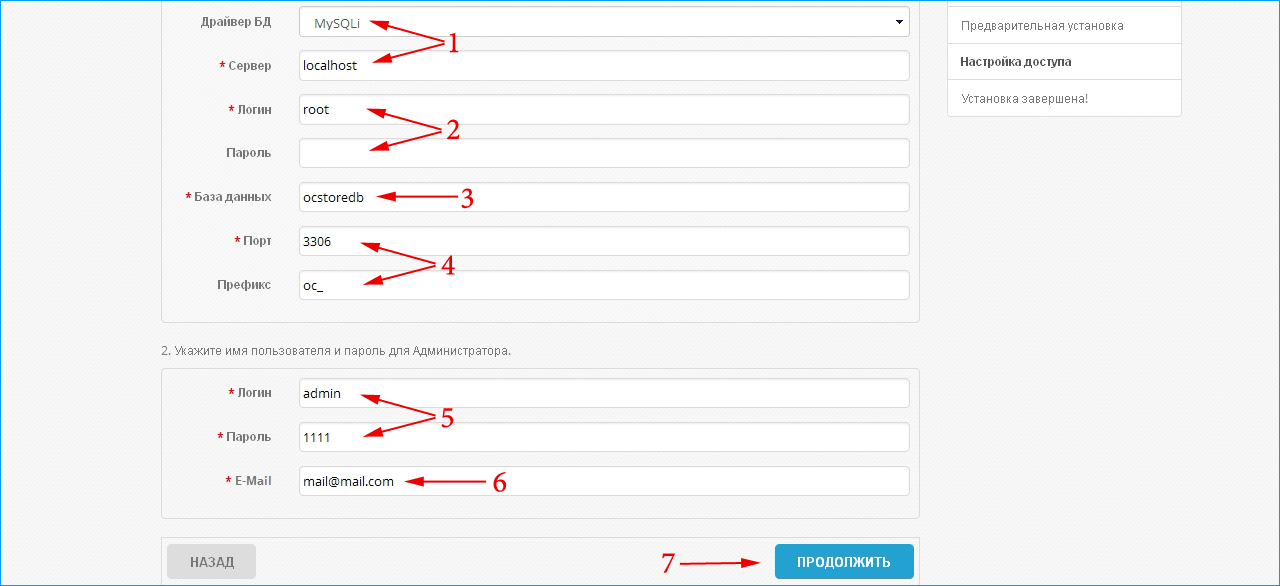
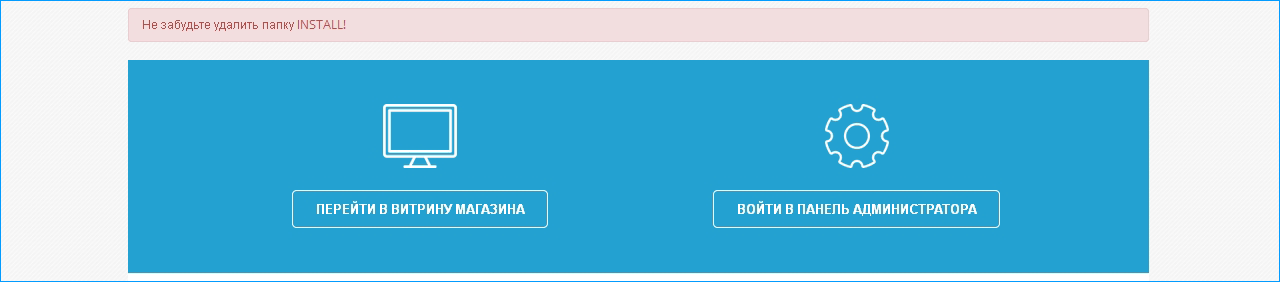
Установка завершена. Заходим в директорию с сайтом (в примере, …homeinstallocstore.localhostwww) и удаляем папку install. Чтобы проверить нет ли ошибок в работе cms, переходим на сайт и в админку.
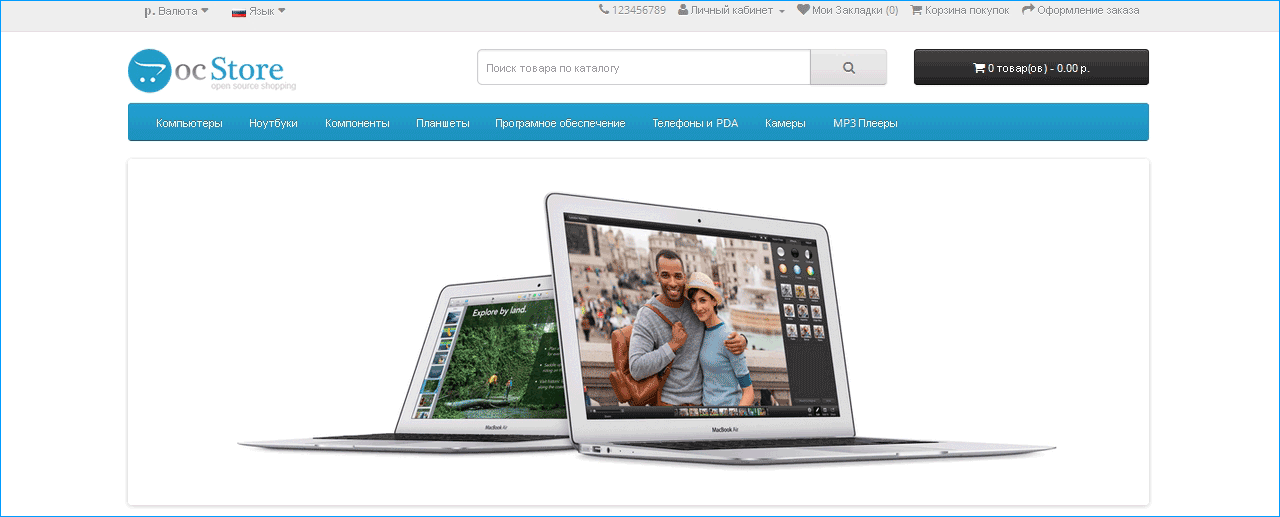
Пользовательская часть сайта теперь доступна по адресу: http://installocstore.localhost.
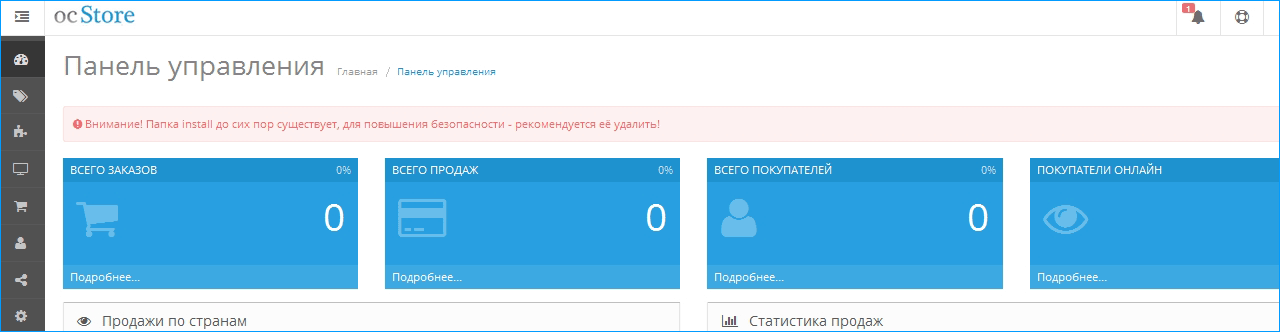
Чтобы попасть в панель администратора нужно добавить к адресу /admin (http://installocstore.localhost/admin). Убеждаемся в корректной установке cms и начинаем работу.
iPipe – надёжный хостинг-провайдер с опытом работы более 15 лет.
Мы предлагаем: